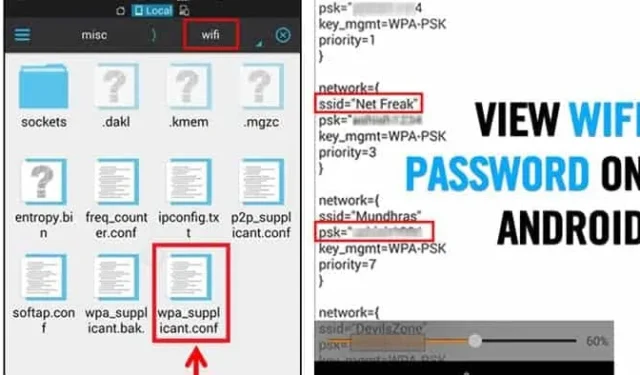
„Android“ suteikia vartotojams daugybę funkcijų, pranokstančių visas kitas mobiliąsias operacines sistemas. Nepaisant to, jis neatitinka kai kurių pagrindinių funkcijų. Pavyzdžiui, „Android“ nesiūlo tiesioginio būdo peržiūrėti jūsų įrenginyje saugomus išsaugotus „WiFi“ tinklus.
Nors „Google“ pridėjo slaptažodžių peržiūros funkciją „Android 10“, senesnėse versijose šios patogios galimybės nėra. Norėdami nuskaityti išsaugotus „WiFi“ slaptažodžius šiose ankstesnėse „Android“ versijose, turėsite pasinaudoti trečiosios šalies failų naršyklės programomis arba naudoti „Android Debug Bridge“ (ADB) per kompiuterį.
1. Peržiūrėkite „WiFi“ slaptažodžius be šakninės prieigos
Jei naudojate „Android 10“, galite peržiūrėti visų išsaugotų „WiFi“ tinklų slaptažodžius nenaudodami root prieigos. Atlikite toliau nurodytus paprastus veiksmus.

- Įrenginyje atidarykite nustatymus .
- Skiltyje „Nustatymai“ bakstelėkite „WiFi“ tinklo parinktį.
- Pasirinkite WiFi tinklą, kurio slaptažodį norite peržiūrėti, ir bakstelėkite bendrinimo mygtuką.
- Patvirtinkite savo tapatybę naudodami veido / pirštų atspaudų atpažinimą arba įvesdami PIN kodą.
- Tada pamatysite „WiFi“ slaptažodį , rodomą po QR kodu.
2. Failų tvarkyklės programų naudojimas
Norėdami pasiekti šakninį aplanką, paprastai turite išjungti savo Android įrenginį. Tačiau, jei nenorite, kad jūsų įrenginys būtų root, galite įdiegti failų tvarkyklės programas, pvz., Root Explorer arba Super Manager, kad peržiūrėtumėte išsaugotus slaptažodžius. Štai ką daryti:
1. Atidarykite failų naršyklę ir eikite į aplanką data/misc/WiFi .
2. Raskite failą pavadinimu wpa_supplicant.conf .
3. Atidarykite šį failą naudodami integruotą teksto / HTML peržiūros programą. Failo viduje ieškokite SSID („Wi-Fi“ pavadinimo) ir PSK (slaptažodžio).


Būtinai užsirašykite tinklo pavadinimą ir slaptažodį , nes tai suteiks prieigą prie visų „Android“ įrenginyje išsaugotų „WiFi“ slaptažodžių.
3. „WiFi“ slaptažodžių peržiūra „Android 9“ ir senesnėse versijose

Jei jūsų įrenginyje veikia 9 ar senesnės versijos „Android“, vienintelis būdas peržiūrėti „WiFi“ slaptažodį yra įsišaknijus įrenginiui.
Įjungę „Android“ įrenginį, galite naudoti „WiFi“ slaptažodžių peržiūros programą, kad pamatytumėte visus išsaugotus „WiFi“ slaptažodžius.
Ši programa veikia įsišaknijusiuose įrenginiuose ir automatiškai suteiks jums visų išsaugotų tinklų SSID ir PSK (slaptažodį). Tiesiog įdiekite programą ir ji nuskaitys visą išsaugotą „WiFi“ tinklo informaciją kartu su slaptažodžiais.
4. ADB („Android Debug Bridge“) naudojimas
„Android Debug Bridge“ (ADB) atlieka panašų vaidmenį kaip CMD sistemoje „Windows“. Tai galinga programa, skirta valdyti emuliatoriaus egzempliorius arba „Android“ įrenginius.
Naudodami ADB galite paleisti komandas iš kompiuterio savo „Android“ įrenginyje, kad atliktumėte įvairias užduotis. Toliau pateikiami žingsniai, kaip naudoti ADB komandas, kad pamatytumėte išsaugotus „WiFi“ slaptažodžius:
1. Pirmiausia atsisiųskite „Android SDK“ paketą į „Windows“ kompiuterį ir įdiekite.
2. Tada įgalinkite USB derinimą savo Android įrenginyje ir prijunkite jį prie kompiuterio naudodami USB kabelį.

3. Eikite į aplanką, kuriame įdiegėte Android SDK platformos įrankius. Atsisiųskite ir įdiekite ADB tvarkykles iš adbdriver.com .
4. Laikydami nuspaudę klavišą Shift, dešiniuoju pelės mygtuku spustelėkite aplanko viduje ir pasirinkite Open Command Windows Here .

5. Norėdami patikrinti, ar ADB veikia, įveskite komandą adb devices , kuri parodys prijungtų įrenginių sąrašą.
6. Tada vykdykite komandą adb pull /data/misc/wifi/wpa_supplicant.conf c:/wpa_supplicant.confir paspauskite Enter.

Dabar aplanke Platform-tools turėtumėte rasti failą wpa_supplicant.conf. Atidarykite jį „Notepad“, kad peržiūrėtumėte visus išsaugotus SSID ir slaptažodžius.
Dažniausiai užduodami klausimai:
Ar galite peržiūrėti „WiFi“ slaptažodį „Android“ be root prieigos?
Jei jūsų įrenginyje veikia naujausia „Android“ versija, galite lengvai peržiūrėti „WiFi“ slaptažodžius nereikalaujant root prieigos.
Kaip „Samsung“ įrenginyje peržiūrėti išsaugotą „WiFi“ slaptažodį?
Išsaugoto „WiFi“ slaptažodžio peržiūros „Samsung“ telefone procedūra yra identiška. Tiesiog vadovaukitės pirmuoju šiame straipsnyje aprašytu metodu.
Ar „Android“ galima matyti kitų žmonių „WiFi“ slaptažodžius?
Ne, šiame straipsnyje aprašyti metodai leidžia pasiekti tik WiFi tinklo, prie kurio esate prisijungę, slaptažodį. Nėra galimybės peržiūrėti kitų žmonių „WiFi“ slaptažodžių.
Ar yra kokių nors programų, leidžiančių patikrinti išsaugotus „WiFi“ slaptažodžius?
Taip, trečiųjų šalių programos, pvz., „WiFi Password Viewer“, leidžia matyti „WiFi“ tinklų, prie kurių jūsų įrenginys buvo prisijungęs anksčiau, SSID. Tačiau, kad šios programos tinkamai veiktų, reikia root prieigos.
Štai viskas šiai dienai! Naudodami šiuos metodus galite be vargo peržiūrėti visus išsaugotus „WiFi“ slaptažodžius „Android“ įrenginyje. Tikiuosi, kad šis straipsnis jums buvo naudingas! Nedvejodami pasidalinkite ja su draugais. Jei turite klausimų, palikite juos komentarų skiltyje žemiau.




Parašykite komentarą